Kuinka muuttaa oletussovelluksiasi Androidissa
Sekalaista / / November 28, 2021
Android on suosittu laajan sovelluskirjastonsa vuoksi. Play Kaupasta on saatavilla satoja sovelluksia saman tehtävän suorittamiseen. Jokaisella sovelluksella on omat ainutlaatuiset ominaisuudet, jotka vetoavat eri tavalla eri Android-käyttäjiin. Vaikka jokaisella Android-laitteella on oma joukko oletussovelluksia, jotka auttavat sinua suorittamaan erilaisia toimintoja kuten Internetin selaaminen, videoiden katsominen, musiikin kuuntelu, asiakirjojen käsittely jne., niitä on harvoin käytetty. Ihmiset haluavat käyttää erillistä sovellusta, joka on heille mukava ja tuttu. Siksi samassa laitteessa on useita sovelluksia saman tehtävän suorittamiseksi.

Olet ehkä huomannut, että kun napautat jotakin tiedostoa, saat useita sovellusvaihtoehtoja tiedoston avaamiseen. Tämä tarkoittaa, että mitään oletussovellusta ei ole asetettu avaamaan tällaista tiedostoa. Nyt kun nämä sovellusvaihtoehdot avautuvat näytölle, on mahdollisuus käyttää tätä sovellusta aina samanlaisten tiedostojen avaamiseen. Jos valitset tämän vaihtoehdon, asetat kyseisen sovelluksen oletussovellukseksi, joka avaa samantyyppisiä tiedostoja. Tämä säästää aikaa tulevaisuudessa, sillä se ohittaa koko prosessin, jossa valitaan sovellus avaamaan joitakin tiedostoja. Joskus tämä oletus valitaan kuitenkin vahingossa tai valmistaja on määrittänyt sen valmiiksi. Se estää meitä avaamasta tiedostoa jonkin muun sovelluksen kautta, jonka haluamme oletussovellukseksi jo asetettu. Mutta tarkoittaako se, että valintaa voidaan muuttaa? Ainakaan. Sinun tarvitsee vain tyhjentää oletussovellusasetus, ja tässä artikkelissa opetamme sinulle, kuinka se tehdään.
Sisällys
- Oletussovellusten muuttaminen Androidissa
- 1. Yksittäisen sovelluksen oletussovellusasetuksen poistaminen
- 2. Sovelluksen oletusasetuksen poistaminen kaikista sovelluksista
- 3. Muuta oletussovelluksia Androidissa Asetusten avulla
- 4. Muuta oletussovelluksia käyttämällä kolmannen osapuolen sovellusta
Oletussovellusten muuttaminen Androidissa
1. Yksittäisen sovelluksen oletussovellusasetuksen poistaminen
Jos olet asettanut jonkin sovelluksen oletusvaihtoehdoksi avataksesi jonkin tyyppisen tiedoston, kuten videon, kappaleen tai ehkä a laskentataulukkoa ja haluat vaihtaa johonkin toiseen sovellukseen, voit tehdä sen helposti tyhjentämällä oletusasetukset sovellukselle. Se on yksinkertainen prosessi, joka voidaan suorittaa muutamalla napsautuksella. Seuraa ohjeita saadaksesi lisätietoja:
1. Avata asetukset puhelimessasi.

2. Valitse nyt Sovellukset vaihtoehto.

3. Etsi sovellusluettelosta sovellus, joka on tällä hetkellä asetettu oletussovellukseksi jonkin tiedoston avaamiseen.
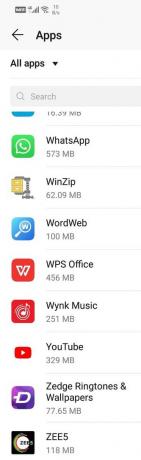
4. Napauta nyt sitä.
5. Klikkaa Avaa oletuksena tai Aseta oletukseksi -vaihtoehto.

6. Napsauta nyt Tyhjennä oletukset -painike.

Tämä tulee poista sovelluksen oletusasetus. Seuraavalla kerralla aina, kun päätät avata tiedoston, sinulla on mahdollisuus valita, millä sovelluksella haluat avata tämän tiedoston.
2. Sovelluksen oletusasetuksen poistaminen kaikista sovelluksista
Sen sijaan, että tyhjennät oletusasetukset jokaisesta sovelluksesta erikseen, voit suoraan nollata kaikkien sovellusten sovellusasetukset. Tämä ei ainoastaan säästä aikaa, vaan mahdollistaa myös asioiden aloittamisen alusta. Riippumatta siitä, millaista tiedostoa napautat sen avaamista varten, Android pyytää sinua valitsemaan haluamasi sovellusvaihtoehdon. Se on yksinkertainen ja helppo tapa ja muutamassa vaiheessa.
1. Avaa asetukset valikko puhelimessasi.

2. Napauta nyt Sovellukset vaihtoehto.

3. Napauta nyt valikkopainike (kolme pystysuoraa pistettä) näytön oikeassa yläkulmassa.

4. Valitse Palauta sovellusasetukset vaihtoehto avattavasta valikosta.

5. Nyt näyttöön tulee viesti, joka ilmoittaa muutoksista, joihin tämä toiminto johtaa. Yksinkertaisesti napsauta Palauta -painiketta ja sovelluksen oletusasetukset tyhjennetään.
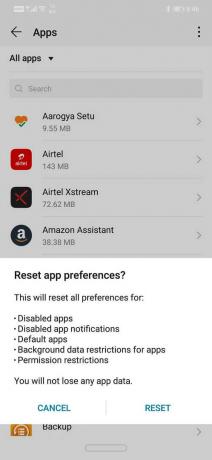
Lue myös:3 tapaa löytää kadonnut Android-puhelimesi
3. Muuta oletussovelluksia Androidissa Asetusten avulla
Jos nollaat kaikkien sovellusten asetukset, se ei ainoastaan tyhjennä oletusasetukset, vaan myös muut asetukset kuten lupa ilmoituksiin, median automaattinen lataus, taustatiedonkulutus, deaktivointi, jne. Jos et halua vaikuttaa näihin asetuksiin, voit myös muuttaa oletussovellusten asetuksia asetuksista. Seuraa alla annettuja ohjeita nähdäksesi kuinka:
1. Avaa asetukset valikko puhelimessasi.

2. Napauta nyt Sovellukset vaihtoehto.

3. Valitse tästä Oletussovellusosio.

4. Nyt näet erilaisia vaihtoehtoja, kuten selain, sähköposti, kamera, Word-tiedosto, PDF-dokumentti, musiikki, puhelin, galleria jne. Napauta vaihtoehtoa, jonka oletussovellusta haluat muuttaa.

5. Valitse mikä tahansa sovellus haluamasi sovellusluettelosta.

4. Muuta oletussovelluksia käyttämällä kolmannen osapuolen sovellusta
Jos matkapuhelimesi ei salli sinun muuttaa oletussovelluksiasi asetuksista, voit aina käyttää kolmannen osapuolen sovellusta. Yksi parhaista Play Kaupan sovelluksista on Oletussovellushallinta. Siinä on melko siisti ja yksinkertainen käyttöliittymä, joka tekee siitä erittäin helpon käyttää. Sen avulla voit valita, mitä oletussovellusta haluat käyttää tietyntyyppiselle tiedostolle tai toiminnolle.
Voit muokata ja muokata asetuksiasi milloin tahansa muutamalla napsautuksella. Se näyttää sovellukset, jotka järjestelmä pitää toiminnon oletusasetuksina, ja voit muuttaa sitä, jos haluat vaihtoehdon. Parasta on, että sovellus on täysin ilmainen. Joten mene eteenpäin ja yritä vain.
Suositus:
- 3 tapaa asettaa hälytys Android-puhelimeen
- Kuinka nimetä useita tiedostoja joukkona uudelleen Windows 10:ssä
Toivottavasti yllä olevista vaiheista oli apua ja pystyit siihen muuta Android-puhelimesi oletussovelluksia. Mutta jos sinulla on vielä kysyttävää yllä olevasta opetusohjelmasta, kysy heiltä kommenttiosiossa.



